Artikelen
Tutorials
Interactieve handleidingen
Functievlaggen koppelen aan issues in Split en Jira

Kevin Li
Product Manager, Split
In deze tutorial wordt beschreven hoe je een issue koppelt aan een functievlag en waar je de bijbehorende informatie kunt zien in zowel Jira als Split.
Tijd
10 minuten
Publiek
Je gebruikt Jira Software en Split.
Vereisten
- Je hebt Jira Cloud geconfigureerd in Split. Zie documentatie.
- Je hebt Split geïnstalleerd in Jira Cloud. Nu downloaden.
Split is een uniform platform voor het leveren van functies dat de snelheid en betrouwbaarheid van functievlaggen combineert met gegevens om softwareteams in staat te stellen de impact van hun codewijzigingen te meten en functies te leveren die bedrijfsresultaten stimuleren.
Stap 1: een functievlag koppelen aan een issue
Zodra je een issue hebt aangemaakt, zie je een veld voor Releases onder issuedetails, dat zich aan de rechterkant van je scherm bevindt. Klik op + Functievlag toevoegen en kies voor Functievlag aanmaken of Functievlag verbinden.
Een functievlag is een softwareontwikkelingstool die wordt gebruikt om functies veilig te activeren of deactiveren voor tests in productie, geleidelijke release, experimenten en bewerkingen.
Als je Functievlag koppelen kiest, word je doorgestuurd naar een formulier in Split, waar je de Workspace kunt selecteren (gekozen tijdens de configuratie van Jira Cloud in Split) en de functievlag (split) die je wil koppelen aan dit Jira-probleem. Merk op dat het Jira-issuenummer is ingevuld in Split om je tijd te besparen bij het kopiëren en plakken tussen tools!
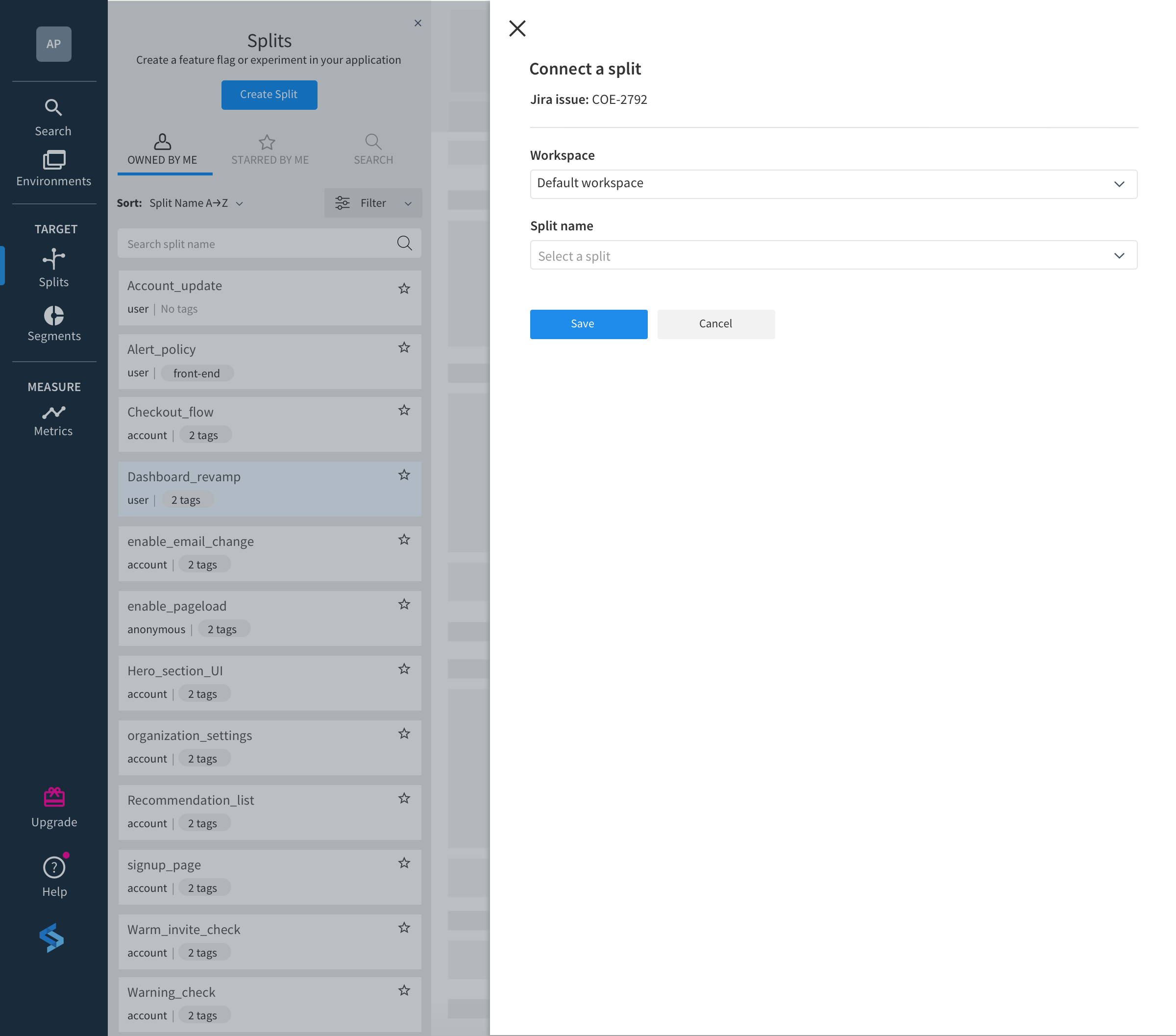
Als je Functievlag aanmaken kiest, word je doorgestuurd naar het formulier om een functievlag (split) aan te maken in Split. Hier hoef je alleen maar een Workspace te selecteren (gekozen tijdens de configuratie van Jira Cloud in Split), je split een naam geven, het type verkeer te selecteren (het type codes voor beoordeling van vlaggen) en een of meer eigenaren op te geven (gebruikers die deze split mogen bewerken). Het is een goede gewoonte om tags en een beschrijving toe te voegen om jou en je teams te helpen splits te organiseren en te identificeren terwijl je schaalt.
Het Jira-issuenummer is wederom voor je gemak vooraf ingevuld. Je kunt, indien van toepassing, ook meerdere Jira-issuses toevoegen in het veld Jira-issue.
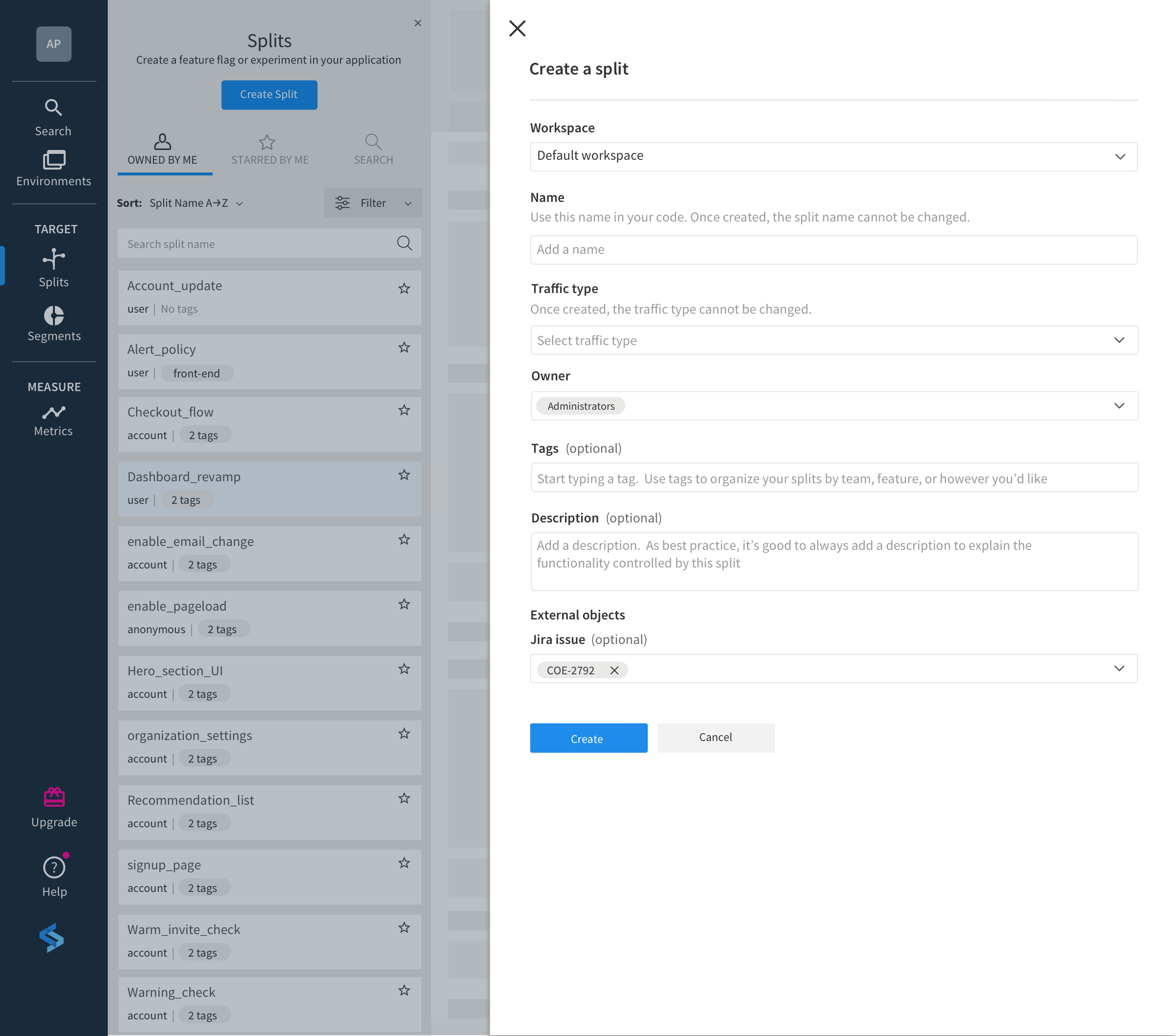
Nu je een functievlag hebt toegevoegd aan je Jira-issue, zie je de naam en status van de functievlag in het veld Releases. Als er voor je vlag al targetingregels zijn geconfigureerd, is de status in het veld Releases „ON” (ongeacht of de vlag actief gericht is op gebruikers of uitgeschakeld). Als er geen targetingregels aan een vlag zijn toegevoegd, is de status „OFF”.
Optioneel kun je het pictogram „+” naast Releases gebruiken om, indien van toepassing, meerdere functievlaggen toe te voegen. Als er meerdere vlaggen zijn gekoppeld, zie je het aantal vlaggen in de status „AAN”. Als alle vlaggen niet zijn geconfigureerd met targetingregels, zie je het aantal vlaggen met de status „UIT”. Vlagnamen verschijnen wanneer je de muisaanwijzer boven het veld Releases houdt.
Stap 2: Targetingregels instellen voor je functievlag
Split biedt meerdere manieren om je gebruikers te targeten met functievlaggen in een gecontroleerde implementatie.
Een gecontroleerde implementatie is een implementatie van functies met zeer gedetailleerde gebruikerstargeting. Hiermee kun je geleidelijk nieuwe functies releasen, waardoor een goede gebruikerservaring wordt gegarandeerd voor kleinere groepen gebruikers voordat de functies worden gereleased aan grotere groepen.
Je kunt gebruikers opgeven voor elke behandeling op basis van vooraf gedefinieerde lijsten: (segmenten), targetingregels en toewijzing van percentage verkeer. Targetingregels kunnen gebaseerd zijn op elk gebruikerskenmerk dat beschikbaar is voor de SplitSDK die in je toepassing wordt uitgevoerd, zoals locatie, leeftijd, grootte van het winkelwagentje, enz. Samen geven deze targetingmethoden je fijnmazige controle bij het segmenteren van gebruikers voor implementatie en experimenten.
Om te beginnen begeleiden we je bij een gecontroleerde implementatie waarbij een functie eerst wordt vrijgegeven aan een bepaald percentage gebruikers. Hierdoor kun je een nieuwe functie in productie testen op een klein percentage gebruikers om te zien hoe zij (en je toepassing) reageren. Als de reactie positief is, kun je het percentage blijven vergroten totdat 100% van je gebruikersbestand de nieuwe functie gebruikt.
Het uitvoeren van een gecontroleerde implementatie per percentage gebeurt met behulp van de standaardregel in Split. Deze regel wordt toegepast als er geen andere targetingregels zijn of op gebruikers die niet voldoen aan de criteria die zijn gespecificeerd in andere targetingregels.
Klik op de functievlag in het veld Releases in Jira om te worden doorgestuurd naar het tabblad Targetingregels van de vlag in Split. Voordat je targetingregels maakt, moet je eerst Behandelingen definiëren. Vlagbehandelingen zijn verschillende variaties op de functie die je wil toepassen op gebruikers; in de eenvoudigste vorm kan dit 'aan' zijn (toon de functie) of 'uit' (toon de functie niet).
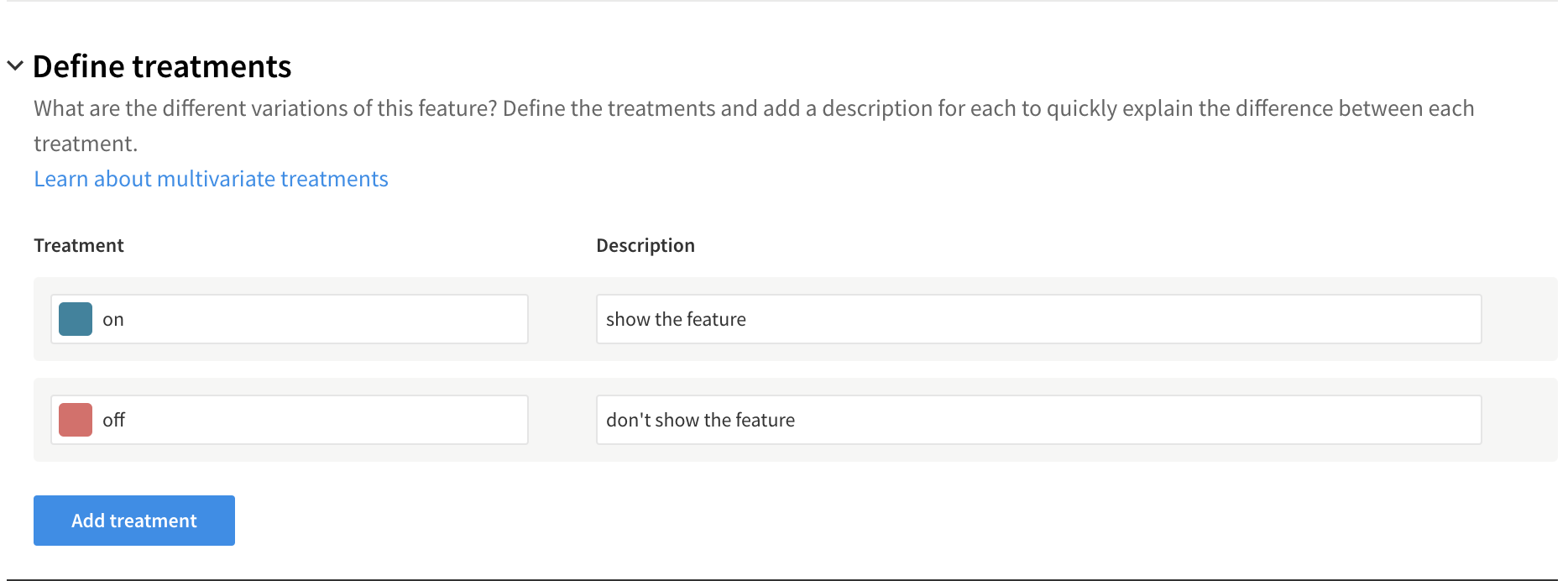
Zodra je behandelingen zijn gedefinieerd, scrol je omlaag naar de regel Standaard instellen en selecteer je een percentage in de vervolgkeuzelijst. Hier kun je het percentage gebruikers toewijzen dat willekeurig aan elke behandeling moet worden toegewezen. Deze percentages zijn gebaseerd op je risicotolerantie. Als dit bijvoorbeeld een functie met een hoog risico is, wil je misschien beginnen met 1% 'aan' en 99% 'uit'. Wanneer je klaar bent met het toewijzen van percentages aan elke behandeling, klik je rechtsboven op het tabblad op Wijzigingen opslaan om de regel van kracht te laten gaan.
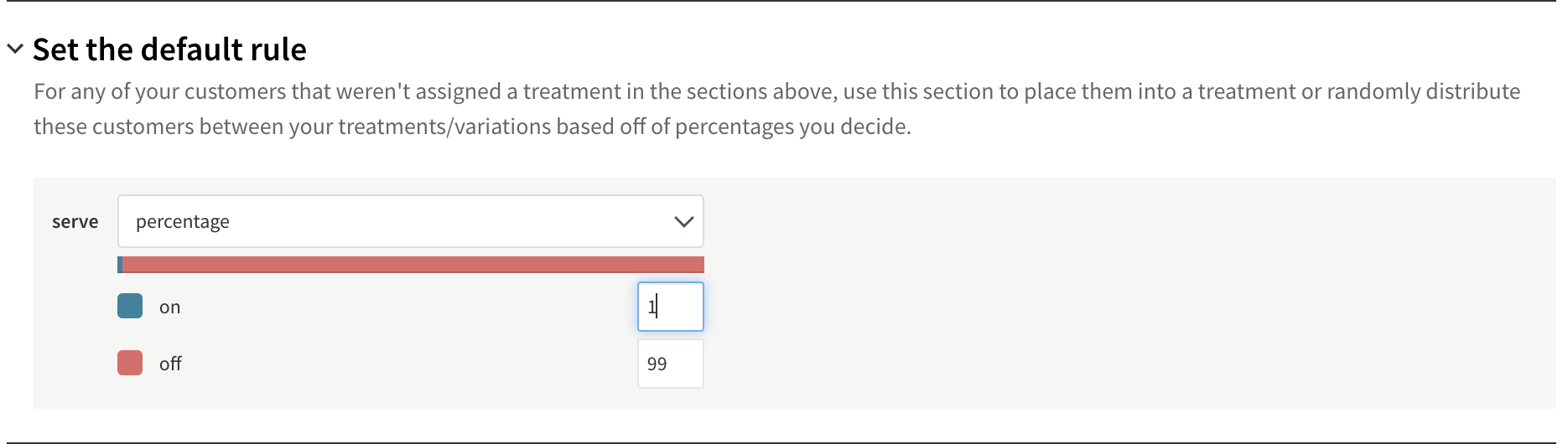
Als je deze functievlag nu naast Releases in Jira ziet, zie je dat de status is bijgewerkt naar 'AAN', wat betekent dat de vlag is geconfigureerd met targetingregels. Als je de muisaanwijzer op de vlag plaatst, zie je de naam van de behandeling en het percentage van je gebruikersbestand dat willekeurig aan die behandeling wordt toegewezen. In dit voorbeeld zie je '1% aan' wanneer je de muisaanwijzer op de vlag plaatst. Dit detail wordt automatisch bijgewerkt als je je targetingregels in Split wijzigt.
Als je bijvoorbeeld besluit een regel toe te voegen zodat uw QA-testers altijd de 'aan'-behandeling krijgen in plaats van willekeurig toegewezen te worden aan de 1% 'aan' of 99% 'uit' via de standaardregel, kun je dit eenvoudig doen in Split door een segment aan te maken dat bestaat uit je QA-testers.
Zodra je segment is aangemaakt in Split, navigeer je terug naar het tabblad Targetingregels en klik je op Whitelists maken om het segment QA-testers dat altijd de 'aan'-behandeling krijgt toe te voegen.
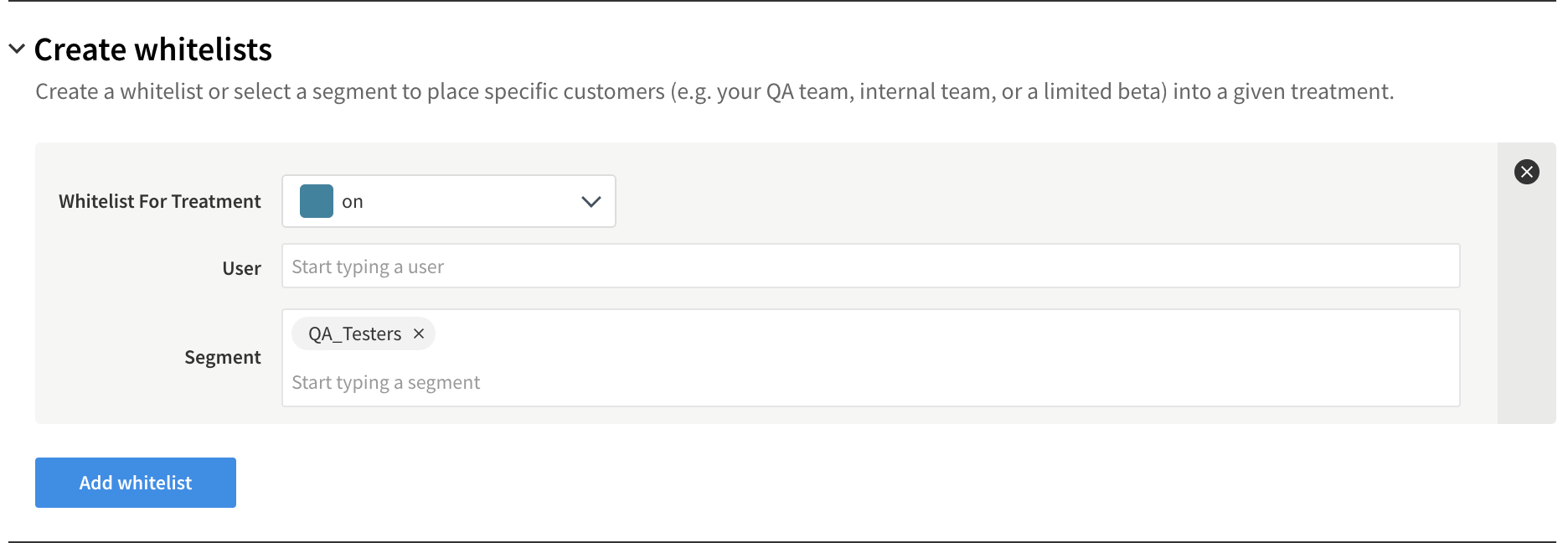
Als je deze functievlag nu naast Releases in Jira bekijkt, zie je het aantal targetingregels dat van kracht is wanneer je de muisaanwijzer op de vlag plaatst. In dit voorbeeld zie je '2 regels' als je dit doet.
Stap 3: Een functievlag verhogen naar meer gebruikers
Zodra je er zeker van bent dat je functie veilig kan worden blootgesteld aan meer gebruikers, kun je de standaardregel bijwerken en het percentage gebruikers verhogen dat willekeurig is toegewezen aan de 'aan' -behandeling.
Voordat je dit doet, is het het beste om te controleren of er nog onvoltooide Jira-issues zijn gekoppeld aan de functievlag. Dit kan snel worden geverifieerd in Split onder het tabblad Aanvullende instellingen onder Externe objecten voor de vlag (split). Hier kun je zien dat de issue die we hebben verbonden in Stap #1 is voltooid en dat er geen andere openstaande issues zijn. We kunnen de split veilig ophogen!
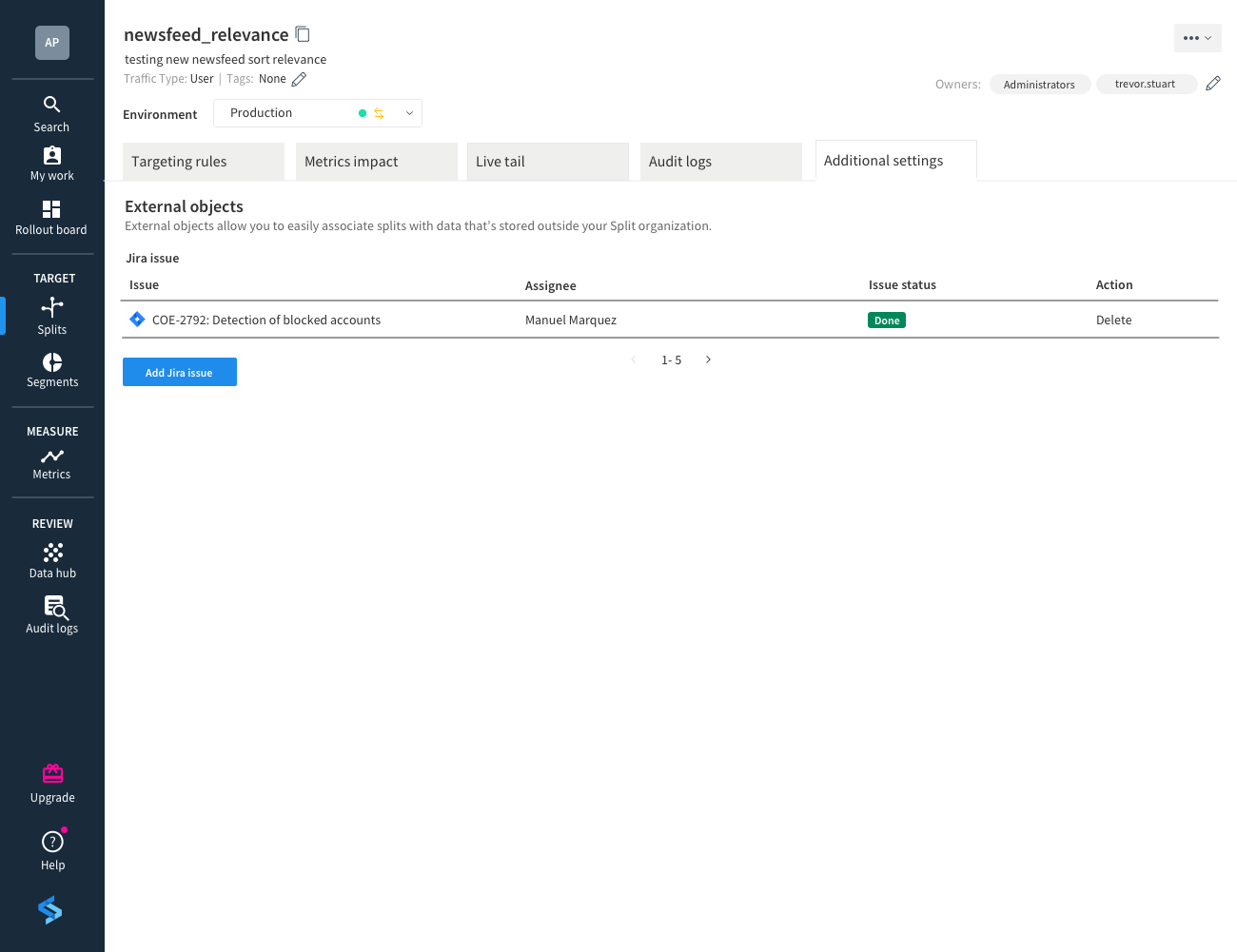
Als je een issue ziet dat niet is voltooid, kun je erop klikken om de details in Jira te bekijken of rechtstreeks contact op te nemen met de uitvoerder voor een update. Je hebt ook de mogelijkheid om hier meer Jira-issues toe te voegen.
Als je de split naar meer gebruikers wil verhogen, ga je terug naar het tabblad Targetingregels voor de split en werk je de percentages onder de standaardregel bij naar toewijzingen waar jij je prettig bij voelt. Deze stap kan worden herhaald totdat de functie is geïmplementeerd voor 100% van je gebruikers.
Bekijk meer integraties voor Atlassian Open DevOps.
Deel dit artikel
Volgend onderwerp
Aanbevolen artikelen
Bookmark deze resources voor meer informatie over soorten DevOps-teams of voor voortdurende updates over DevOps bij Atlassian.

DevOps-community

DevOps-leertraject
